一、查询OpenCV库的路径
1. 打开终端或命令提示符
2. 输入以下命令来查询OpenCV库的路径:
pkg-config --libs opencv这个命令将返回OpenCV库的链接选项,其中包含库的路径信息。
3. 查找返回结果中的`-L`选项,后面跟着的路径就是OpenCV库的路径。
例如,如果返回结果中有`-L/usr/local/lib`,那么`/usr/local/lib`就是OpenCV库的路径。
请注意,这个方法假设你已经正确安装了OpenCV,并且在系统中配置了正确的环境变量。如果你的系统中没有安装pkg-config或者没有正确配置OpenCV的环境变量,那么这个方法可能无法正常工作。在这种情况下,你可以尝试在系统中搜索OpenCV库文件,或者查看你的编译器或IDE的配置,以确定OpenCV库的路径。
二、Opencv有无正确设置环境变量
1. 打开终端或命令提示符。
2. 输入以下命令来查询OpenCV的版本信息:
pkg-config --modversion opencv如果返回OpenCV的版本号,则表示环境变量已正确设置。
3. 如果命令返回错误或找不到OpenCV的版本号,可能是环境变量没有正确设置。
- 在Linux或macOS上,你可以通过编辑`~/.bashrc`或`~/.bash_profile`文件来设置环境变量。确保以下行已添加到文件中:
export LD_LIBRARY_PATH=/usr/local/lib:$LD_LIBRARY_PATH
export PKG_CONFIG_PATH=/usr/local/lib/pkgconfig:$PKG_CONFIG_PATH保存文件后,编译.bashrc文件
source ~/.bashrc- 在Windows上,你可以通过编辑系统环境变量来设置环境变量。将OpenCV的安装路径添加到`Path`变量中。
4. 重新运行步骤2的命令来查询OpenCV的版本信息。如果能够成功返回版本号,则表示环境变量已正确设置。
请注意,这个方法假设你已经正确安装了OpenCV,并且在系统中配置了正确的环境变量。如果你的系统中没有安装pkg-config或者没有正确配置OpenCV的环境变量,那么这个方法可能无法正常工作。在这种情况下,你可以尝试在系统中搜索OpenCV的安装路径,或者查看你的编译器或IDE的配置,以确定OpenCV的环境变量是否正确设置。
三、Opencv的卸载和安装
要在Jetson Nano的Ubuntu 18.04系统中卸载OpenCV并重新安装到指定位置,可以按照以下步骤进行:
1. 卸载OpenCV:打开终端,并使用以下命令卸载OpenCV:
sudo apt-get purge libopencv*2. 删除OpenCV安装文件夹:使用以下命令删除OpenCV的安装文件夹(如果存在):
sudo rm -rf /usr/local/include/opencv*
sudo rm -rf /usr/local/lib/libopencv*3. 下载OpenCV源代码:在终端中,使用以下命令下载OpenCV的源代码:
cd ~
git clone https://github.com/opencv/opencv.git若出现问题:
正克隆到 'opencv'... fatal: unable to access 'https://github.com/opencv/opencv.git/': Empty reply from server这可能是由于网络连接问题导致的。以下是一些解决方法:
1. 检查网络连接:确保你的网络连接正常,并且可以访问互联网。尝试打开其他网页或使用ping命令检查网络连接是否正常。
2. 使用代理:如果你在使用代理服务器进行网络连接,请确保代理设置正确,并且克隆命令能够通过代理进行访问。你可以在终端中设置代理环境变量,例如:
export http_proxy=http://your_proxy_server:port export https_proxy=http://your_proxy_server:port将"your_proxy_server"和"port"替换为你的代理服务器地址和端口。
3. 使用其他克隆方式:如果以上方法仍然无法解决问题,你可以尝试使用其他克隆方式,例如使用SSH协议进行克隆。在终端中使用以下命令进行克隆:
git clone git@github.com:opencv/opencv.git这将使用SSH协议进行克隆,而不是HTTPS协议。
4. 使用镜像站点:如果你的网络连接到GitHub较慢或不稳定,你可以尝试使用GitHub的镜像站点进行克隆。例如,你可以使用以下命令进行克隆:
git clone https://hub.fastgit.org/opencv/opencv.git这将使用FastGit作为镜像站点进行克隆,可能会提供更快的下载速度。
如果问题仍然存在,建议尝试在其他时间或使用其他网络环境进行克隆。另外,你也可以参考GitHub的文档或联系GitHub支持团队,寻求更详细的帮助和支持。
4. 切换到指定版本:进入OpenCV源代码文件夹,并切换到你想要安装的特定版本。例如,如果你想要安装4.5.2版本,可以使用以下命令:
cd opencv
git checkout 4.5.25. 创建构建目录:在OpenCV源代码文件夹中,创建一个用于构建的目录,并进入该目录:
mkdir build
cd build6. 配置构建:使用以下命令配置构建过程,并指定安装路径:
cmake -DCMAKE_INSTALL_PREFIX=/your/installation/path ..将`/your/installation/path`替换为你想要安装OpenCV的路径。
7. 编译和安装:使用以下命令进行编译和安装:
make -j$(nproc)
sudo make install8. 配置环境变量:打开`~/.bashrc`文件,并在末尾添加以下行来配置OpenCV的环境变量:
export LD_LIBRARY_PATH=/your/installation/path/lib:$LD_LIBRARY_PATH
export PKG_CONFIG_PATH=/your/installation/path/lib/pkgconfig:$PKG_CONFIG_PATH将`/your/installation/path`替换为你安装OpenCV的路径。
9. 保存并关闭文件后
运行以下命令使环境变量生效:
source ~/.bashrc查看版本信息:
pkg-config --modversion opencv现在,你已经成功卸载了OpenCV并重新安装到指定位置。确保在安装过程中没有出现任何错误,并且你的安装路径和环境变量设置正确。
补充查看CUDA的方法:文章来源:https://www.toymoban.com/news/detail-717341.html
ubntu仍然无法正确安装还可以使用:文章来源地址https://www.toymoban.com/news/detail-717341.html
sudo apt-get update
sudo apt-get install libopencv-dev
到了这里,关于ubuntu18.04查询opencv库路径,检查Opencv有无正确设置环境变量,以及卸载和安装教程的文章就介绍完了。如果您还想了解更多内容,请在右上角搜索TOY模板网以前的文章或继续浏览下面的相关文章,希望大家以后多多支持TOY模板网!





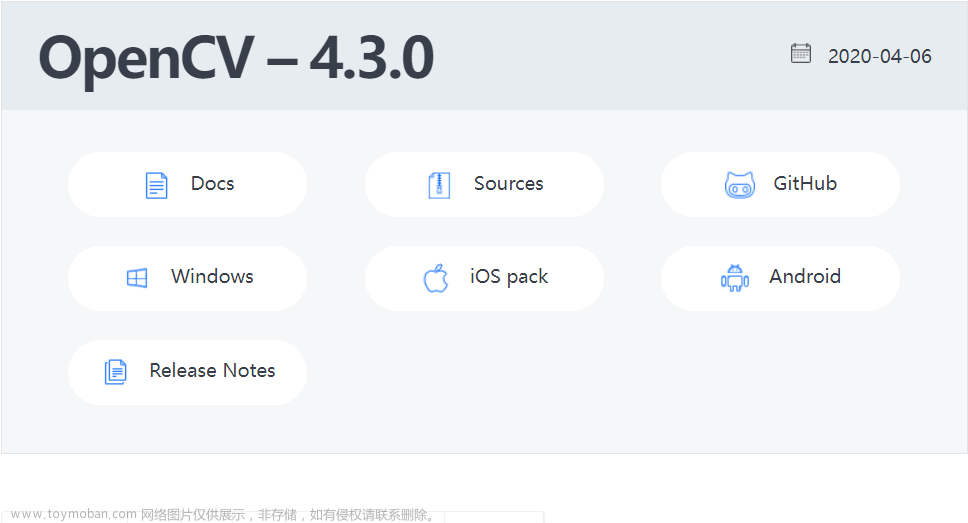

![ubuntu 18.04 LTS交叉编译opencv 3.4.16并编译工程[全记录]](https://imgs.yssmx.com/Uploads/2024/02/762862-1.png)




